Como desativar extensões no Google Chrome
Assim como limpar o cache/cookies do navegador, desativar extensões no Google Chorme ou em qualquer outro browser pode resolver problemas.
Apesar das extensões terem o papel de complementar funções não disponíveis no navegador ou adicionar recursos mais eficientes, elas também podem trazer complicações.
Erros, lentidão, comportamento diferentes de páginas da internet, descaracterização, esses são apenas alguns dos simples problemas que elas podem gerar. Os conhecidos bugs ou incompatibilidades são capazes de ocasionar esses comportamentos.
Se você está com algum problema no navegador e quer desativar extensões indesejadas no Chrome, foi recomendado a fazer esse procedimento ou não quer ter uma extensão ativa no momento, veja neste tutorial abaixo, como desativar extensões no Google Chrome.
Desativar extensões no Google Chrome
Passo 1 - Clique no ícone de três pontinhos na parte superior à direita do Google Chrome. No menu, selecione a opção Mais Ferramentas e, em seguida, Extensões.
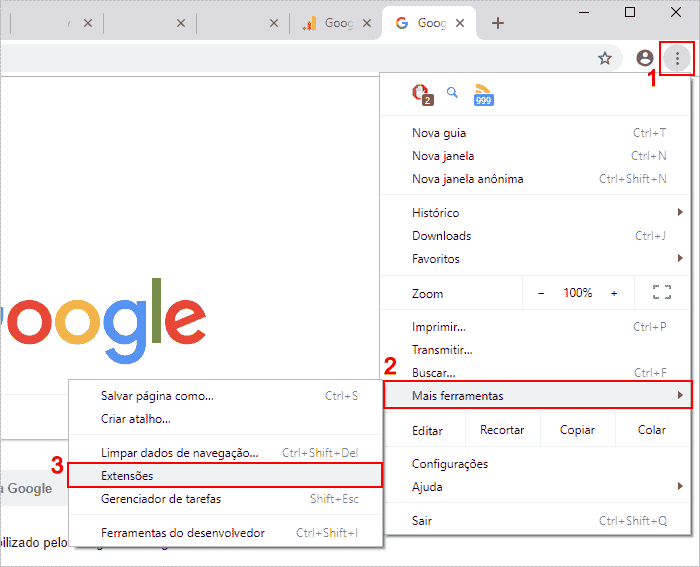
Passo 2 - Localize a extensão que você quer desativar e dê um clique no botão deslizante (Ele estará na cor azul e, após desativado, a cor será trocada para branco e cinza).
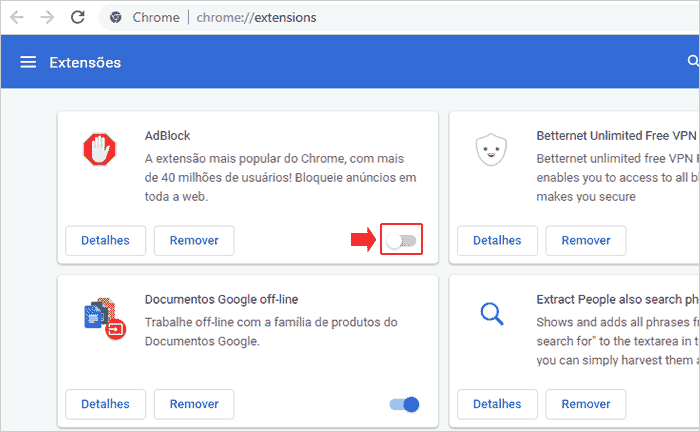
Desativar extensões Modo Anônimo
Por padrão, as extensões são desativadas no modo anônimo do Google Chrome, mas o usuário também pode habilitar o complemento nas guias anônimas.
Para desativar nesse modo, sigas os mesmo passos um e dois anteriores, em seguida, clique no botão Detalhes, localizado na extensão que você quer desabilitar.
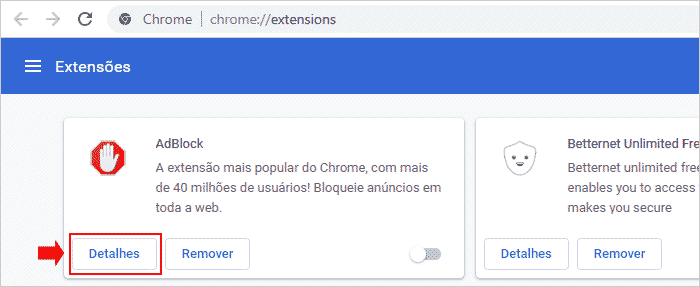
Role as configurações da extensão até encontrar a opção Permitir em modo Anônimo e clique à direita no botão deslizante (Que estará na cor azul), para desmarcar essa função, alterando sua cor para branco.
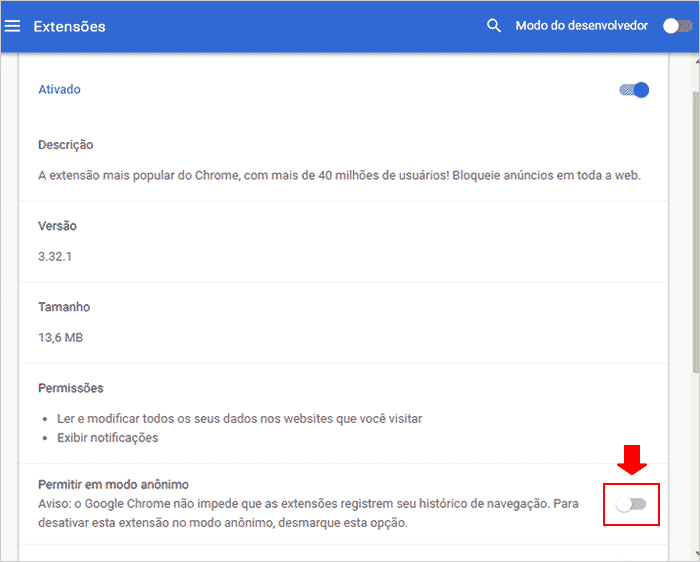
Como saber se o problema é causando por alguma extensão?
Para descobrir se uma extensão está gerando problemas ou erros no navegador, acesse o site através do modo anônimo ou por outro navegador (Microsoft Edge, Opera, Mozilla Firefox, Safari...)
Para acessar o modo anônimo pelo Google Chrome, pressione as teclas CTRL + SHIFT + N ao mesmo tempo.

Nenhum comentário